あなたはWindows 10の電卓を活用していますか?
仕事やプライベートでも簡単な計算をするときに、電卓を使っている方が多いと思いますが、使いたいときに電卓がなかったなんてことありませんか?
そんなときの為にも、パソコンで使いやすいところに電卓のアプリを張っておくことをおすすめします。
今回は、電卓のアプリの使いやすいところへの張り方と、電卓の便利な使い方について記事にしていきますね。
Windows 10電卓アプリの探し方
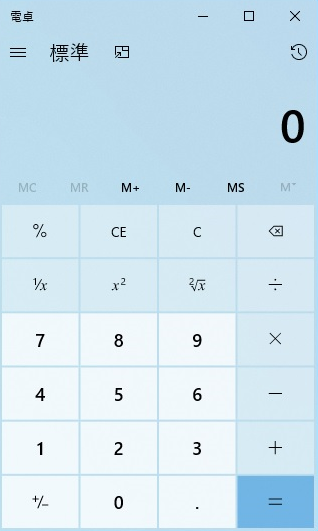
Windows 10の電卓はマウスでもデンキーでも出来るので便利ですよね。
それでは、まず初めに電卓アプリの場所の探し方を3パターン説明していきます。
通常の探し方
通常のやり方です。電卓アプリの場所は、左下のスタートボタンから「た行」で電卓を探しだせます。
これでは、すこし時間が掛かってしまいますね。
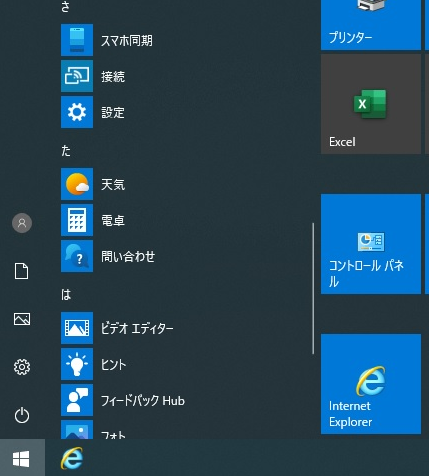
ファイル名を指定して実行のやり方
1.スタートボタンを右クリックして「ファイル名を指定して実行」より「calc」と検索するとすぐに起動できます。
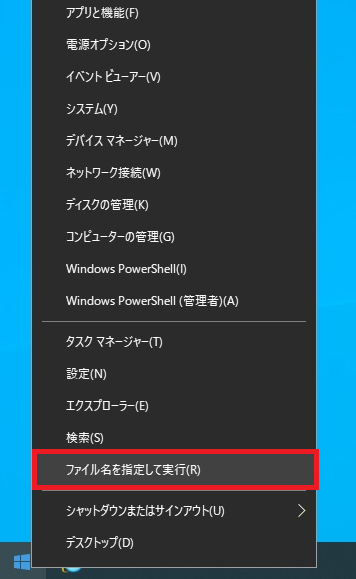
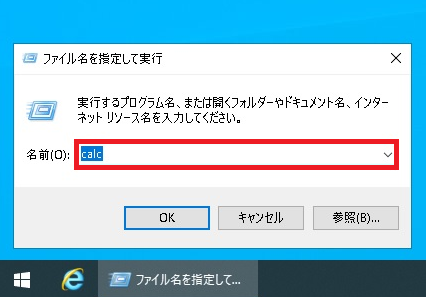
2.Windowsキー+ R キーを押して「ファイル名を指定して実行」ウィンドウにて、「calc」と検索するとすぐに起動できます。
以上の3パターンは基本ですので覚えておきましょう。
時間短縮につながるショートカットキーおすすめ50選もおすすめ記事ですので、
是非ご覧になってください。
次の記事では、もっと早くできるように、使いやすいとことにアプリを張っておきますよ。
電卓アプリを使いやすいところへ移動してみよう!
自分が使いやすいところへ電卓アプリを張っておきましょう。
いざ使う時にすぐ見つけられなくて探してたら時間がもったいないですからね。
3パターン説明していきますね。
スタートにピン留めするやり方
電卓アプリを右クリックして、メニューをだし「スタートにピン留めする」を左クリック。
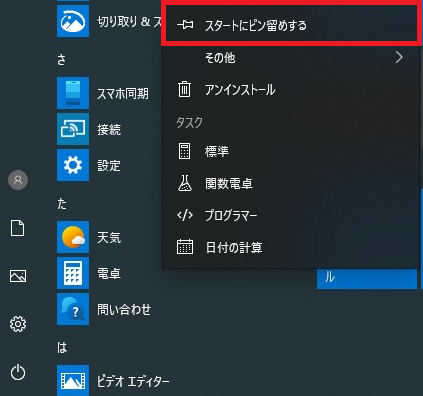
すると、下記のようにピン留めされます。簡単ですね!
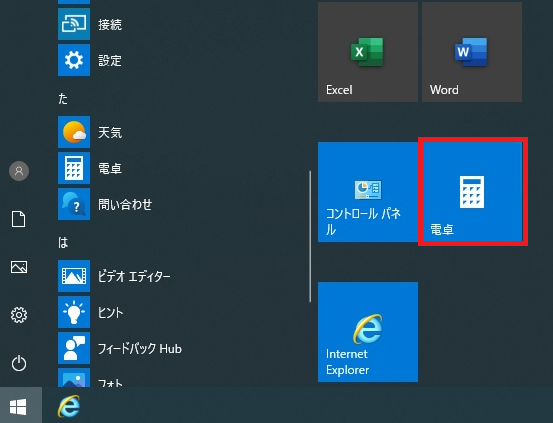
スタートからピン留めを外したければ、アプリを右クリックして外すを左クリックでOK。
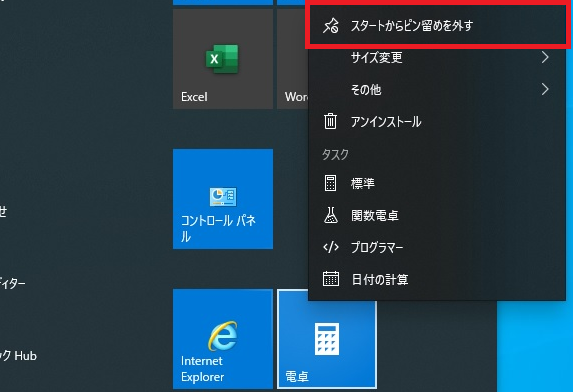
タスクバーにピン留めするやり方
電卓アプリを右クリック、次にその他、タスクバーにピン留めを左クリックでOK。
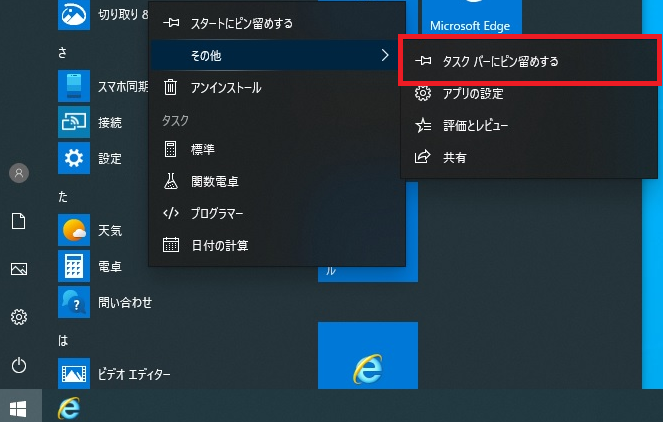
すると、下記のようにタスクバーにピン留めされましたね。
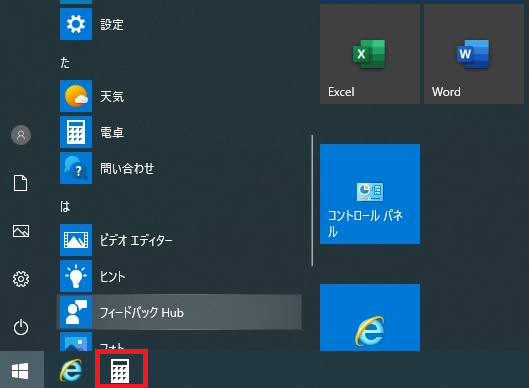
タスクバーからピン留めを外すには、アプリを右クリック、外すを左クリックでOK。
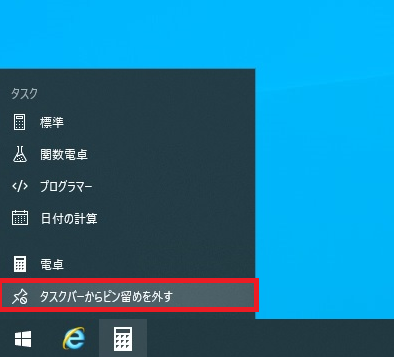
デスクトップ画面へショートカットを作るやり方
1.電卓を左クリックしたまま、右側へドラッグしてデスクトップへ張り付ければOK
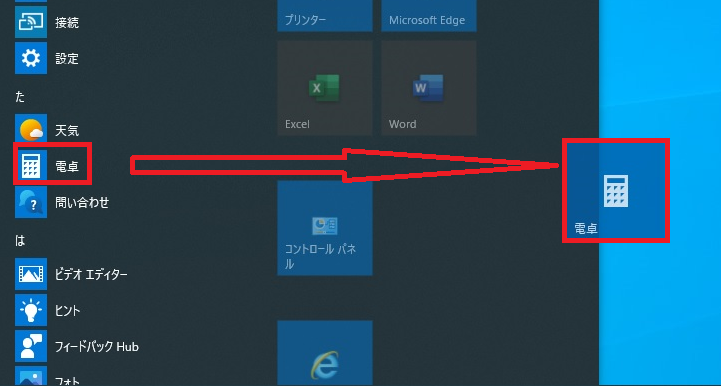
すると、下記のようにショートカットが作成されます。
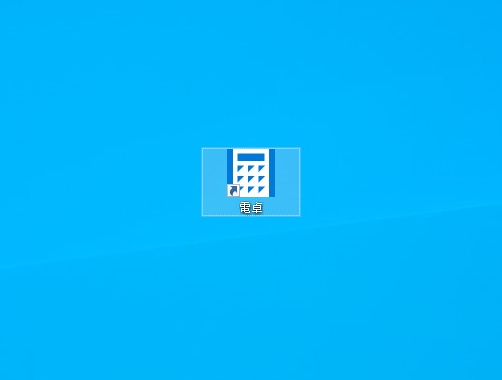
ショートカットを削除したければ、ショートカットを右クリックして削除を左クリックでOKです。
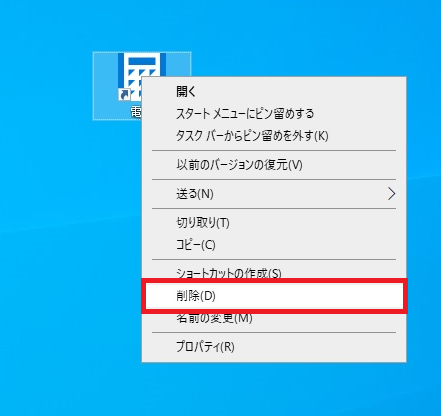
電卓の便利な使い方の説明
電卓の左上の三本線をクリックしてみましょう
すると、様々なメニューが出てきます。
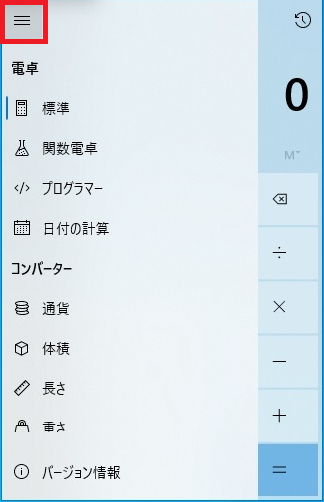
通常の電卓から関数、そして単位の変換まで様々なことができるのです。
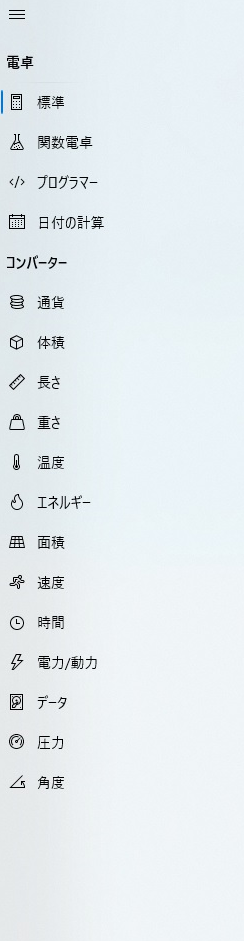
例えば、長さであればインチをセンチメートルに変換したりできます。
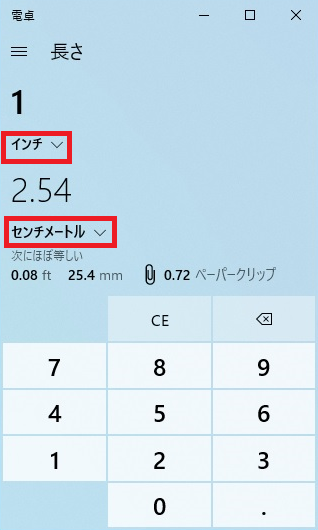
単位は、いろいろ変換できますので、赤枠の矢印をクリックしてみましょう。
すると、下記のように様々な単位を変換できるようになります。
便利ですよね。仕事で大活躍間違いなし。
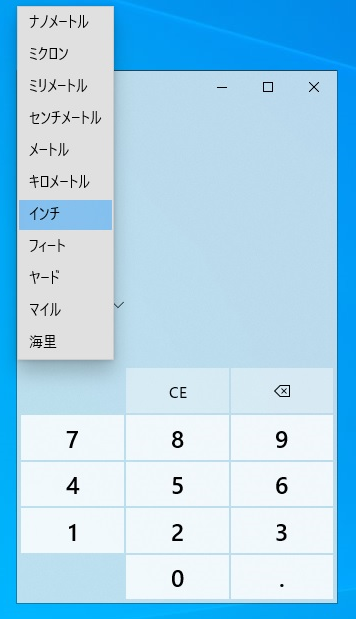
次に日付の計算です。開始日を設定して、終了を指定すると簡単に差が分かります。
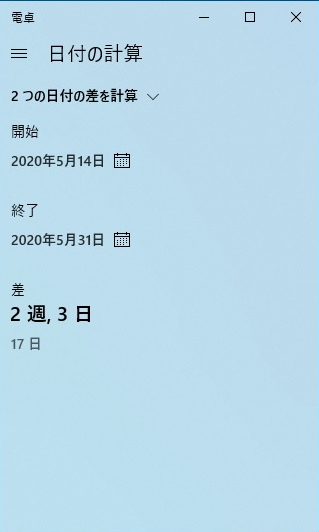
次に一つ一つの説明をしていきますね。
電卓
標準
通常の四則演算ベースの電卓です。
関数電卓
logや三角関数などの計算が可能な関数電卓です。
プログラマー
2進数と16進数の計算を行ったり、10進数の数値を2進数や16進数に変換したりできます。
2進数や16進数とは、コンピューターやプログラムなどで使用する数値の表現方法です。
※ 通常の数値表現は「10進数」と呼びます。
2進数:「0」と「1」を組み合わせて、すべての数を表現または計算する方法です。
16進数:「0~9」と「A~F」のアルファベットを組み合わせて、すべての数を表現または計算する方法です。
HEX:16進数
DEC:10進数
OCT:8進数
BIN:2進数
日付の計算
2つの日付の差などが可能な日付計算機能です。
コンバーター
通貨
ドル・ユーロ・円などの通貨の変換ができます。
体積
リットル・立法インチなどの体積単位の変換ができます。
長さ
ミクロン・ヤード・マイルなどの長さの単位の変換ができます。
重さ
ミリグラム・ポンド・ストーンなど重さの単位の変換ができます。
温度
摂氏・華氏・ケルビンの温度の変換ができます。
エネルギー
熱量カロリーや食品カロリーといったエネルギーの単位の変換ができます。
面積
平方メートル・平方ヤードなど面積単位の変換ができます。
速度
センチメートル秒・フィート/秒など速度の変換ができます。
時間
マイクロ秒・分・年の時間を変換ができます。
電力/動力
ワット・キロワット・馬力などの電力単位の変換ができます。
データ
ビッド・メガバイト・ゼタバイトなどデータ単位の変換ができます。
圧力
気圧・バール・キロパスカルなどの圧力単位の変換ができます。
角度
度.ラジアン.グラジアンの変換ができます。
まとめ
今回は、Windows 10の電卓の便利な使い方について説明してきました。
使いやすいところに張っておくことと、便利な変換があることが分かっていただけたと思います。
仕事の効率化、時間短縮につながりますので、是非活用してみてください。









